TypeScript Básico
Configuración de Webpack y TypeScript
Webpack es una de las herramientas más populares para empaquetar aplicaciones JavaScript modernas. Permite agrupar todos los módulos y archivos de tu proyecto en un solo archivo de salida optimizado. En este capítulo, aprenderemos a configurar Webpack para proyectos TypeScript, lo que nos ayudará a gestionar nuestras dependencias y optimizar el código para producción.
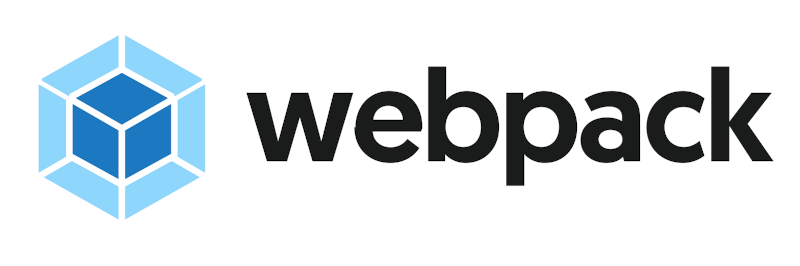 Esta imagen muestra un logo de webpack
Esta imagen muestra un logo de webpack
Instalación de Webpack y TypeScript
Primero, necesitamos instalar Webpack y TypeScript junto con algunas herramientas adicionales para integrar ambos. Ejecuta el siguiente comando para instalar las dependencias necesarias:
bash
Instalación de Webpack
webpack: El núcleo de Webpack.webpack-cli: La interfaz de línea de comandos para Webpack.ts-loader: Un cargador de Webpack que permite procesar archivos TypeScript.
Configuración Básica de Webpack
Para configurar Webpack en un proyecto TypeScript, necesitamos crear un archivo webpack.config.js que defina cómo debe comportarse Webpack al procesar nuestros archivos.
Archivo webpack.config.js Básico
javascript
Explicación del Archivo
- entry: Define el archivo principal que Webpack debe procesar, en este caso
index.ts. - output: Define el archivo de salida (
bundle.js) y la carpeta donde será guardado (dist). - resolve: Permite a Webpack resolver extensiones como
.tsy.js. - module.rules: Aquí se configura el cargador
ts-loaderpara procesar todos los archivos con la extensión.ts.
Configuración de TypeScript con Webpack
A continuación, necesitamos un archivo tsconfig.json para definir cómo TypeScript debe compilar nuestro código.
Archivo tsconfig.json
json
Compilar con Webpack
Una vez que hayas configurado webpack.config.js y tsconfig.json, puedes ejecutar el siguiente comando para compilar el proyecto utilizando Webpack:
bash
Optimización para Producción
Webpack ofrece varias herramientas para optimizar el código en entornos de producción, como la minificación y la eliminación de código muerto (dead code).
Configuración para Producción
En Webpack, podemos definir diferentes configuraciones para desarrollo y producción. Una manera común de hacerlo es utilizar el modo production y agregar optimizaciones como la minificación del código.
javascript
Integración de Plugins en Webpack
Además de los cargadores, Webpack también permite el uso de plugins para extender su funcionalidad. Algunos plugins útiles para proyectos TypeScript incluyen el CleanWebpackPlugin para limpiar la carpeta de salida antes de cada compilación, y HtmlWebpackPlugin para generar automáticamente un archivo HTML que incluya el bundle.
Ejemplo con Plugins
bash
javascript
Conclusión
En este capítulo, hemos aprendido a configurar Webpack en un proyecto TypeScript, desde la instalación básica hasta la optimización para producción. También vimos cómo utilizar plugins para extender la funcionalidad de Webpack. Estas herramientas nos permiten gestionar mejor nuestros proyectos y optimizar el código para que sea más eficiente en entornos de producción.
Apoya a Chuck's Academy!
¿Disfrutando de este curso? Puse mucho esfuerzo en hacer la educación en programación gratuita y accesible. Si encontraste esto útil, considera comprarme un café para apoyar futuras lecciones. ¡Cada contribución ayuda a mantener esta academia en funcionamiento! ☕🚀

Chatea con Chuck

- Introducción a TypeScript
- Tipos de Datos en TypeScript
- Tipado Estricto y Opcional en TypeScript
- Funciones en TypeScript
- Interfaces y Tipos en TypeScript
- Clases y Orientación a Objetos en TypeScript
- Módulos y Namespaces en TypeScript
- Generics en TypeScript
- Tipado Avanzado en TypeScript
- Decoradores en TypeScript
- Manejo de Errores en TypeScript
- Configuración de Proyectos TypeScript
- Integración con Librerías JavaScript
- Testing en TypeScript
- Modularización y Gestión de Dependencias en TypeScript
- Configuración de Webpack y TypeScript
- TypeScript en React
- TypeScript en Node.js
- Buenas Prácticas y Patrones en TypeScript
- Migración de JavaScript a TypeScript
- Conclusiones y Siguientes Pasos













